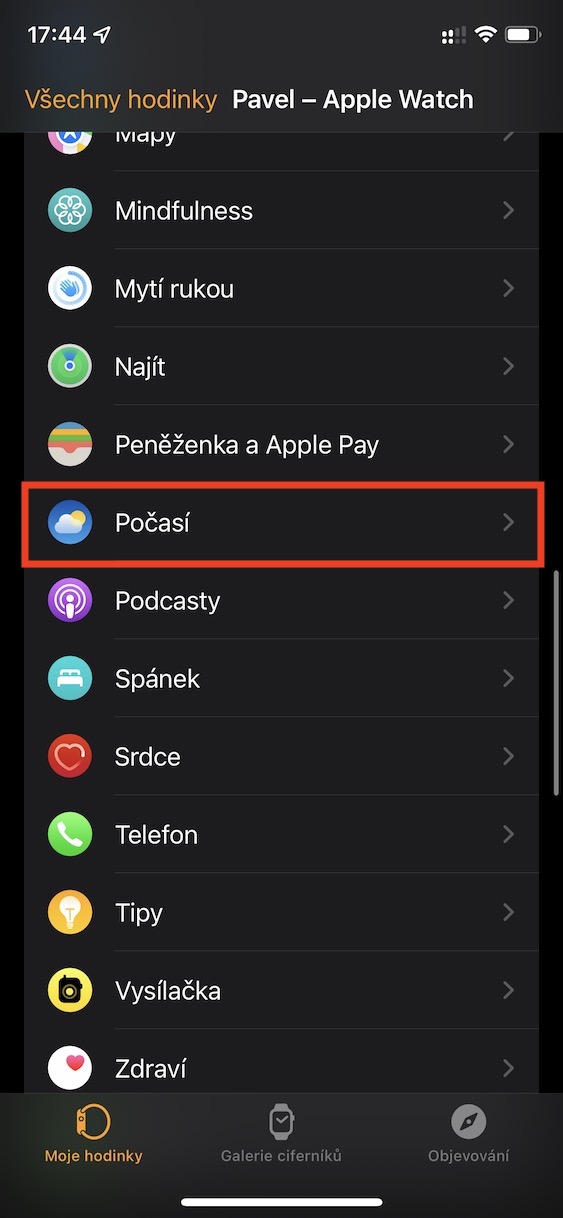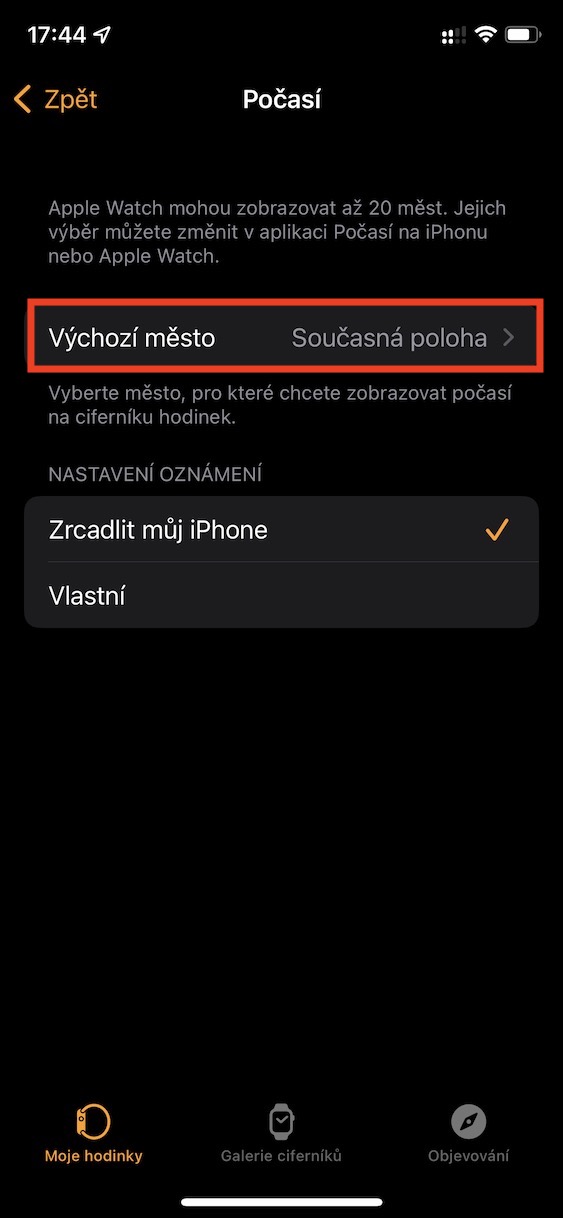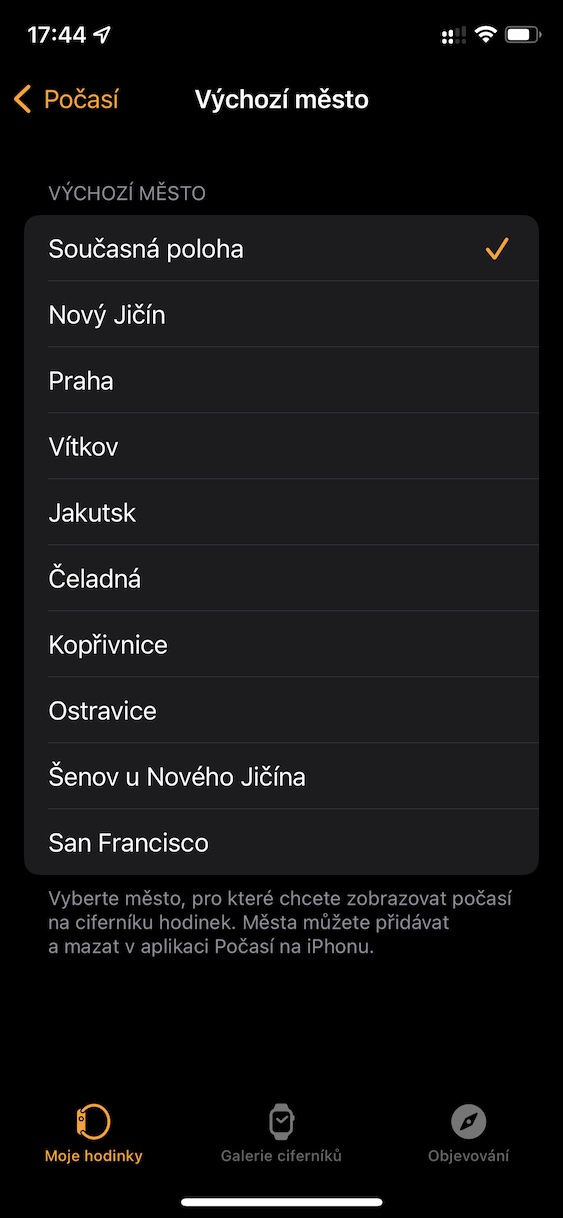မတူညီသောလုပ်ဆောင်ချက်များနှင့် အရာများစွာအတွက် Apple Watch ကို သင်အသုံးပြုနိုင်ပါသည်။ ၎င်းတို့သည် လှုပ်ရှားမှုနှင့် ကျန်းမာရေးကို စောင့်ကြည့်ရန် အဓိက ရည်ရွယ်ပြီး ဒုတိယအနေဖြင့် ၎င်းတို့သည် iPhone ၏ တိုးချဲ့လက်တစ်လက်အဖြစ် ဆောင်ရွက်ကြပြီး ဥပမာအားဖြင့် အကြောင်းကြားချက်များကို လျင်မြန်စွာ ကိုင်တွယ်ဖြေရှင်းရန်၊ စသည်တို့ကို လုပ်ဆောင်နိုင်သည်။ သို့သော်လည်း အခြားအရာများထဲတွင် သင်သည် ဖုန်းဒိုင်ခွက်ပေါ်တွင် အမျိုးမျိုးသော အချက်အလက်နှင့် ဒေတာများကို ပြသနိုင်သည်။ ဥပမာ- ပန်းသီးလက်ပတ်နာရီ၊ နှလုံးခုန်နှုန်း၊ ရာသီဥတု၊ မိုးရွာသွန်းမှု စသည်တို့အကြောင်း၊ အတိုချုပ်ပြောရလျှင် Apple Watch ဒိုင်ခွက်များမှ သင်လိုအပ်သမျှကို လျင်မြန်စွာဖတ်နိုင်သည်။
အဲဒါဖြစ်နိုင်တယ်။ မင်းကို စိတ်ဝင်စားတယ်။
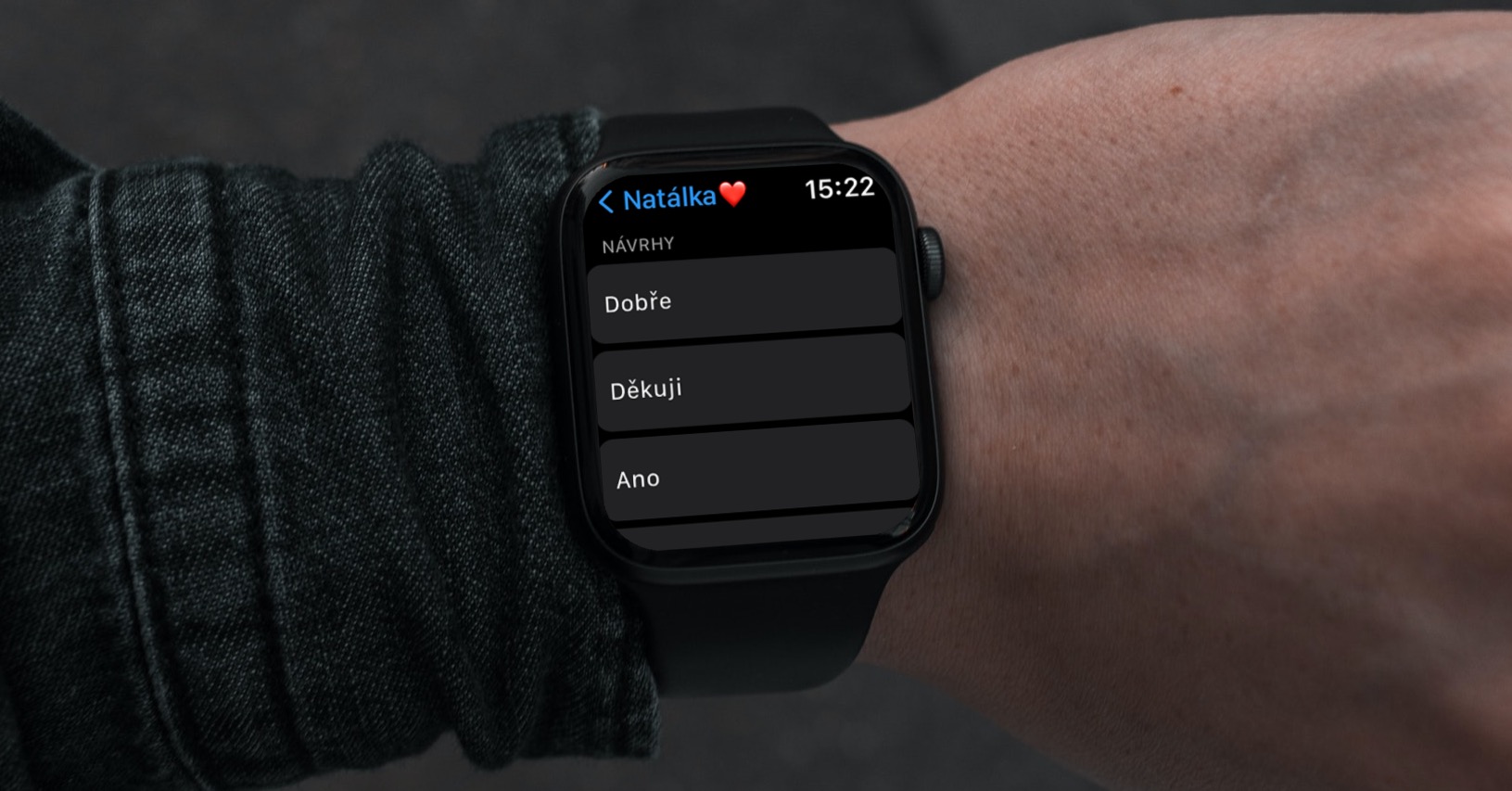
သင်၏ Apple Watch နာရီမျက်နှာရှိ မူလရာသီဥတုမြို့ကို မည်သို့ပြောင်းလဲမည်နည်း။
အကယ်၍ သင်သည် Apple Watch မျက်နှာတွင် မိုးလေဝသ အက်ပ်လီကေးရှင်းမှ ဝစ်ဂျက်တစ်ခုကို ချထားပါက၊ သင် လက်ရှိတည်ရှိနေသည့် တည်နေရာမှ ဒေတာကို ပြသမည်ဖြစ်သည်။ ၎င်းသည် အချို့နှင့် ကိုက်ညီမှုရှိနိုင်သော်လည်း အခြားတစ်ဖက်တွင်၊ ဥပမာ၊ ၎င်းတို့နေထိုင်သည့်မြို့မှ ရွေးချယ်ထားသည့်မြို့မှသာ မိုးလေဝသဒေတာကို ကြည့်ရှုလိုသည့် အသုံးပြုသူများလည်း ရှိနိုင်ပါသည်။ သတင်းကောင်းမှာ ၎င်းကို Apple Watch တွင် သတ်မှတ်နိုင်သည် - ဤအဆင့်များကို လိုက်နာရုံသာဖြစ်သည်။
- ပထမဦးစွာ သင့် iPhone တွင် မူလအက်ပ်ကို ဖွင့်ရန် လိုအပ်သည်။ Watch ။
- သင်ထိုသို့လုပ်ဆောင်ပြီးသည်နှင့်မီနူးရှိစခရင်၏အောက်ခြေတွင်၊ သို့ရွှေ့ပါ။ ကျွန်တော့်လက်ပတ်နာရီ။
- ထို့နောက် အပလီကေးရှင်းများစာရင်းကို ရှာတွေ့ပြီး ကလစ်နှိပ်ပါ။ ရာသီဥတု။
- ထို့နောက် မျက်နှာပြင်၏ ထိပ်ရှိ အတန်းသို့ ရွှေ့ပါ။ မူရင်းမြို့။
- ဤတွင်၊ သင့်အတွက်လုံလောက်ပါသည်။ မြို့များစာရင်းမှ၊ ၎င်းတို့သည် ဒေတာကို အပြီးတိုင်ပြသသင့်သည်များကို ရွေးချယ်ထားသည်။
အထက်ပါလုပ်ထုံးလုပ်နည်းကိုအသုံးပြု၍ နာရီမျက်နှာပြင်ပေါ်ရှိ ရာသီဥတုရှုပ်ထွေးမှုများတွင် ဒေတာပြသမည့် သင်၏ Apple Watch တွင် မြို့ကို ခက်ခဲစွာသတ်မှတ်နိုင်သည်။ သင်အသုံးပြုလိုသောမြို့များစာရင်းတွင် မပါဝင်ပါက၊ မူရင်းအက်ပ်သို့သွားပါ။ ရာသီဥတု၊ ညာဘက်အောက်ခြေရှိ နေရာကို ကလစ်နှိပ်ပါ။ စာရင်းအိုင်ကွန်။ ပြီးနောက် သီးခြားမြို့ကိုရှာပါ၊ နှိပ်ပါ။ သူ့ကို ပြီးလျှင် ညာဘက်အပေါ်ရှိ ခလုတ်ကို နှိပ်ပါ။ ထည့်ပါ။ ပြီးရင် အက်ပ်ကို ပြန်သွားပါ။ စောင့်ကြည့် ဘယ်မှာလဲ။ မြို့ပြပါလိမ့်မယ်။